如何用u盘制作启动盘 u盘是如何成为一个启动盘的
时间:2017-07-04 来源:互联网 浏览量:
今天给大家带来,如何用u盘制作启动盘,u盘是如何成为一个启动盘的,让您轻松解决问题。
制作U盘启动对于处理一般的系统问题至关重要,关键是现在用U盘工具十分方便,现在笔者教大家怎么制作U盘启动。下载完成u盘启动大师并且安装完成后,就可以用本软件来制作U盘启动盘了。具体步骤如下,重要提示:制作U盘启动盘之前请先备份好原U盘中的数据,制作过程将格式化整个U盘数据,且不可以恢复具体方法如下:
1打开本软件,将会看到如下软件界面。
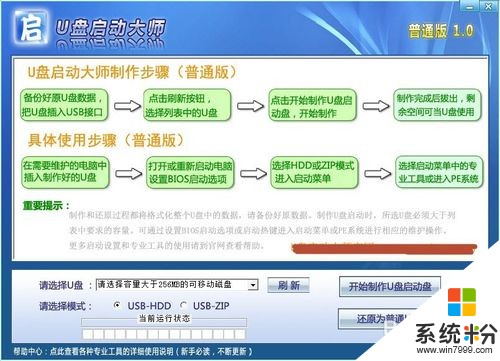 2
2插入您将要制作的U盘,并点击软件下方的“刷新”按钮,程序将自动寻找计算机中的U盘盘符。
 3
3点击刷新按钮左边的下拉菜单按钮,选择大于列表中提示的U盘盘符(U盘容量必须大于要求容量)
 4
4选择合适的U盘后,点击右边的“开始制作U盘启动盘”按钮
 5
5这个时候会弹出一个提示框,提示您是否已经备份好原U盘数据,点击“确定”即可开始制作
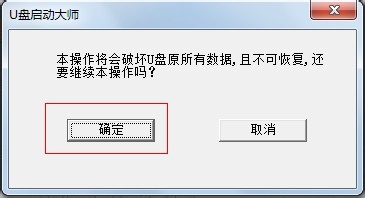 6
6同时将会看到软件左下方的进度条和当前状态提示,如下图所示
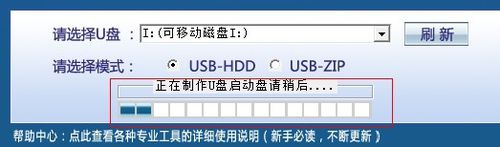 7
7制作完成后就会看到一个提示框和当前状态的变化
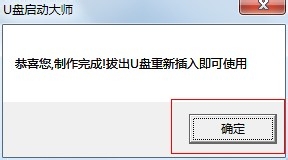 8
8点击“确定”按钮,完成制作。拔出U盘即可,根据版本不同会占用大约150MB的空间,剩余空间仍可当作普通U盘存储数据使用,并且可随意格式化。
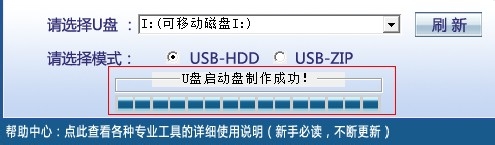
以上就是,如何用u盘制作启动盘,u盘是如何成为一个启动盘的教程,希望本文中能帮您解决问题。
我要分享:
相关教程
- ·u盘启动盘该如何来制作 u盘如何制作成为启动盘
- ·老毛桃U盘启动盘制作要如何来制作u盘启动盘 如何通过老毛桃U盘启动盘制作来制作u盘启动盘
- ·如何用ISO文件制作u盘启动盘 用ISO文件制作u盘启动盘的方法有哪些
- ·请问如何用优盘制作做一个启动盘 想用优盘制作做一个启动盘怎么做
- ·如何利用U盘制作系统启动盘 利用U盘制作系统启动盘的方法
- ·制作启动u盘如何选择的启动模式 制作启动u盘选择的启动模式的方法
- ·戴尔笔记本怎么设置启动项 Dell电脑如何在Bios中设置启动项
- ·xls日期格式修改 Excel表格中日期格式修改教程
- ·苹果13电源键怎么设置关机 苹果13电源键关机步骤
- ·word表格内自动换行 Word文档表格单元格自动换行设置方法
电脑软件热门教程
- 1 如何给电脑屏幕上锁 给电脑屏幕上锁的方法
- 2 能让你的电脑数据更安全的几个设置详细介绍
- 3 怎样来解决电脑屏幕显器字符乱码故障? 解决电脑屏幕显器字符乱码故障的方法?
- 4如何利用闪飞app对手机应用的流量wifi进行监控 利用闪飞app对手机应用的流量wifi进行监控的方法有哪些
- 5如何使用摩拜单车?摩拜单车的收费标准是怎样的?
- 6笔记本怎么查看自己的显卡 如何查看自己电脑的显卡信息
- 7本地账户可登入使用计算机的时间的设定方法 本地账户怎样设定可登入使用计算机的时间
- 8如何查询局域网中别人的ip地址 查询局域网中别人的ip地址的方法
- 9U盘安装windows7找不到驱动怎样解决 U盘安装windows7找不到驱动的解决办法有哪些
- 10如何改文件夹名字 如何批量修改文件夹的名称
